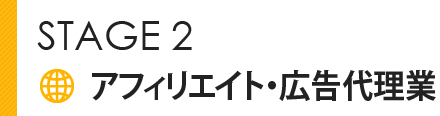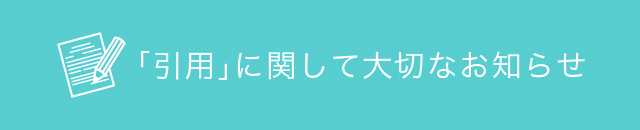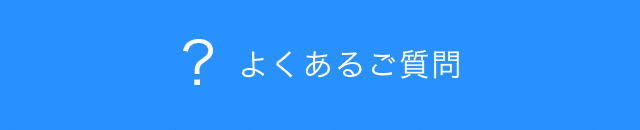広告設定
アフィリエイトリンク取得準備
まずアフィリエイトリンクを取得するために、ASP(アフィリエイト広告を利用するためのサービス)に登録します。ここでは、比較的登録が簡単な「楽天アフィリエイト」を紹介します。
「楽天アフィリエイト」は、「楽天会員」であれば、すぐにアフィリエイトが始められます。
楽天アフィリエイト
→http://affiliate.rakuten.co.jp/
にアクセスします。
楽天会員の方
「楽天アフィリエイト」トップページ右側にある「ログイン」からログインします。
※既にログインされている場合は、お名前が表示されています。
楽天会員ではない方
「楽天アフィリエイト」トップページ右側にある「楽天会員に新規登録」から新規登録を行ないます。
画面の案内にそって楽天会員登録を行なってください。
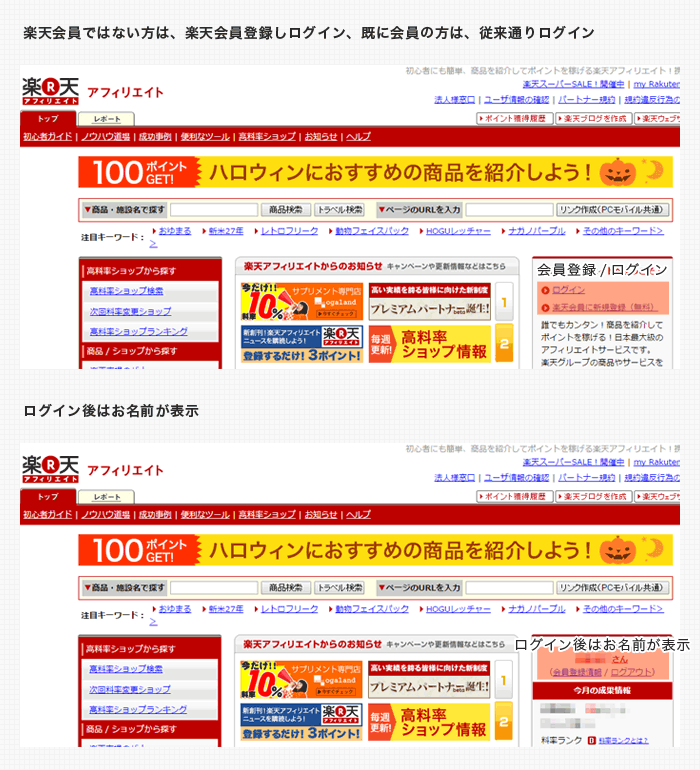
アフィリエイトリンク取得
「楽天アフィリエイト」にログイン後、画面左側にある「楽天モーションウィジェット」をクリック、「楽天モーションウィジェット」の説明ページに移行してください。
※説明ページには「楽天モーションウィジェット」の説明が一通り掲載されているので、ある程度の仕組みを理解するためにも、一通り目を通しておいてください。
「楽天モーションウィジェット」説明ページ中段の「リンクを作成する」ボタンをクリック、「アフィリエイトリンク作成ページ」に移行します。
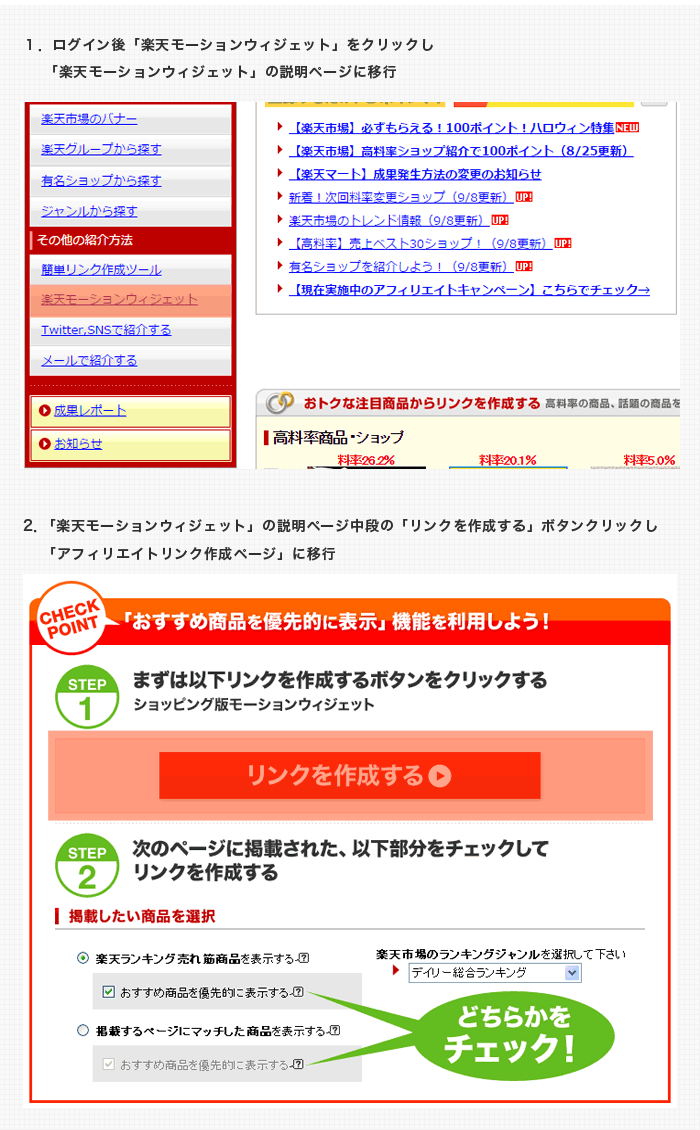
「アフィリエイトリンク作成ページ」のリンク「サイズ選択」で「336×280」を選択、ページ下部に「アフィリエイト用HTMLソース」が生成されますのでコピーします。
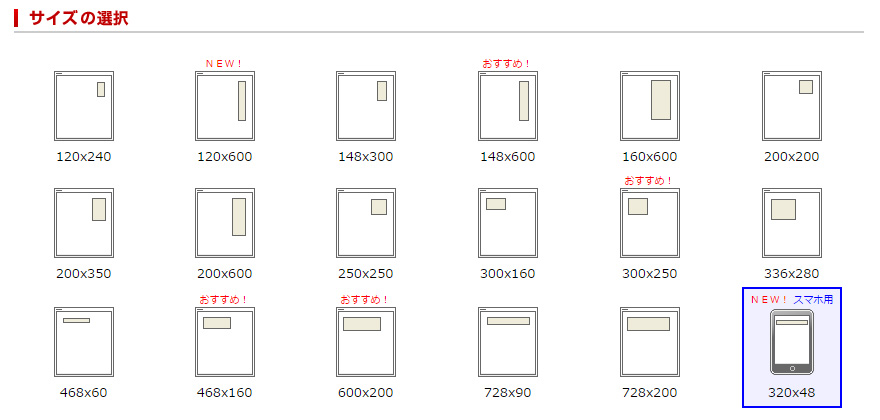
キュレーションサイトでの設定
キュレーションサイト『イマコレ』にアクセスします。
ログイン後、会員番号をクリック、メニュー内の「サイト管理」をクリックします。
ページが遷移しますので、画左側にある「広告設定」をクリックします。
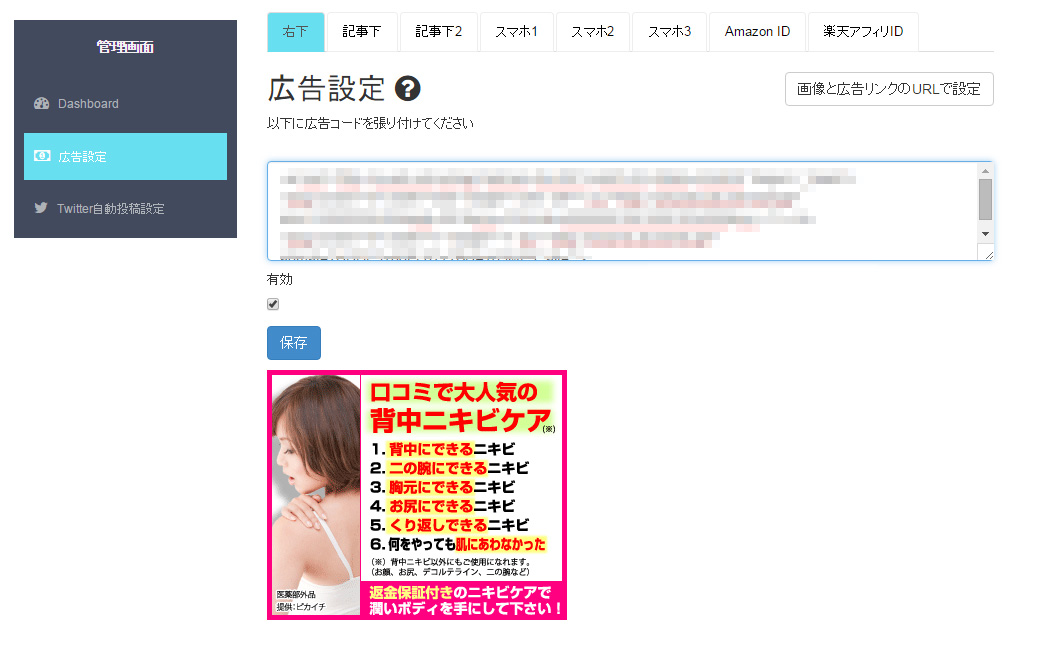
パソコン用の広告は、148×600、320×250を選択、スマホ用は、320×48を選択します。
任意の広告表示位置に、取得した「アフィリエイト用HTMLソース」を貼り付け保存します。
設定した箇所に広告が表示されますので、公開済みの「まとめ記事」をご確認ください。
アフィリエイト広告をはる箇所は、
- 右下
- 記事下
- 記事下2
- スマホ1
- スマホ2
- スマホ3
- Amazon ID
- 楽天アフィリID
が、あります記事上に表示される広告枠は、
- 右下
- 記事下
- 記事下2
- スマホ1
- スマホ2
- スマホ3
のどれかひとつに広告を設定してください。
上記3つ全てに今回取得した「アフィリエイト用HTMLソース」を貼ることもできますが「楽天モーションウィジェット」の設定を変更しないと同じ広告が表示されてしまい制約率が下がってしまいます。
※他のASPの広告コードをお持ちの方は、各ASPの利用規約に準じて全ての箇所に貼っていただいても結構です。
まだ他のASPをお持ちでない方は、こちらのサイトで随時、取得設定方法を公開していきます。